浏览器验证码图片不显示 Edge浏览器显示不出验证码图片的解决方法
发布时间:2024-01-25 11:00:29 浏览数:
在日常使用浏览器时,我们可能会遇到一些问题,比如浏览器验证码图片不显示,尤其是使用Edge浏览器时,很多用户反映无法正常显示验证码图片,这给我们的网上操作带来了一定的困扰。幸运的是针对这个问题,我们可以采取一些解决方法来解决。接下来我们将介绍一些解决Edge浏览器无法显示验证码图片的方法,帮助您解决这一问题。
edge浏览器不显示验证码图片解决方法1、首选我们打开Edge浏览器,在浏览器右上方可以看到一个由三个点组成的“设置及其它”图标。使用鼠标点击该图标。
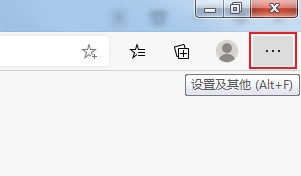
2、点击之后会在下方弹出Edge浏览器的菜单窗口,在窗口中找到并点击“设置”这一项。
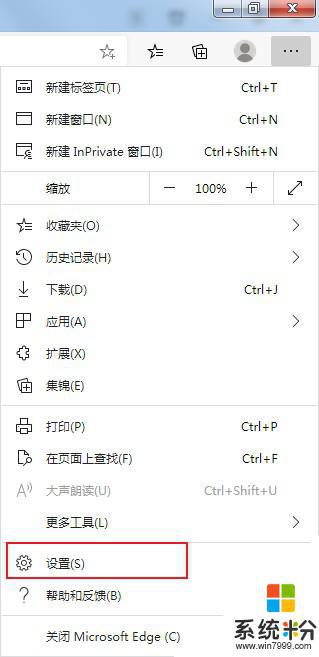
3、这时会打开Edge浏览器的设置页面中,在页面左侧的导航菜单中点击切换到“站点权限”设置页面中。
4、在站点权限设置页面中找到“图像”这一项,可以看到此时是“不显示任何图像”的状态。我们点击打开图像显示设置页面。
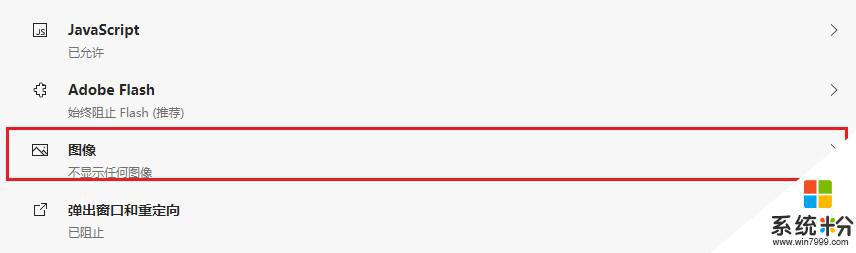
5、进入图像显示设置页面后,点击“全部显示”右侧的开关将其开启就可以了。
以上就是关于浏览器验证码图片不显示的全部内容,如果您遇到相同情况,可以按照以上方法来解决。